TRUNG TÂM Y TẾ HUYỆN KIM THÀNH
Cách sửa lỗi máy in bị kẹt giấy đơn giản nhất
Kẹt giấy là một trong những lỗi thường gặp nhất khi sử dụng máy in. Hầu như tất cả các loại máy in khi sử dụng lâu và nhiều đều bị lỗi này. Khi sử dụng một chiếc máy in bị kẹt giấy thường xuyên chắc chắn sẽ làm bạn cảm thấy rất khó chịu và phiền toái. Bạn muốn chấm dứt tình trạng này?
Bạn đang nghĩ tới phương án gọi điện cho thợ sửa chữa máy in tại nhà? Nhưng việc này sẽ mất thời gian, mất tiền và mất việc, bạn hãy thử tự tin lên một chút, đọc kỹ những hướng dẫn của chúng tôi dưới đây để tự mình khắc phục lỗi bị kẹt giấy nhé. Nó cũng nhỉ đơn giản thôi mà!
 Máy in bị kẹt giấy mang đến nhiều phiền phức cho người dùng
Máy in bị kẹt giấy mang đến nhiều phiền phức cho người dùng
1. Nguyên nhân gây ra hiện tượng kẹt giấy máy in
Có nhiều nguyên nhân khiến cho máy in ăn giấy và bị kẹt, trong đó có những nguyên nhân cơ bản sau:
+ Giấy nạp vào bị lệch
+ Giấy quá ẩm dính liền nhau
+ Sensor tách giấy bị hỏng.
+ Bao lụa (Lô Sấy) máy in của bạn bị rách te tua dẫn đến kẹt giấy.
Trong trường hợp sensor và lô sấy bị hỏng thì bạn nên liên hệ với thợ để sửa chữa
Còn lỗi giấy nạp để bị lệch & Giấy ẩm thì bạn nên coi lại khay giấy, kiểm tra coi giấy có bị ẩm không và vỗ giấy cho các tờ không bị dính vào nhau quá trước khi in để đỡ mất công mất việc nhé.
2. Hướng dẫn cách sửa máy in bị kẹt giấy
Bước 1: Mở nắp máy in rút cartridge (hộp mực) ra khỏi máy nhẹ nhàng.
 Lấy nhẹ nhàng hộp mực bên trong máy in
Lấy nhẹ nhàng hộp mực bên trong máy in
Tiếp đến bạn lên kéo tờ giấy bị kẹt (nhẹ nhàng, từ từ để không bị rách) về phía mình. Và nếu bạn đang cố lôi một mảnh giấy bị kẹt bên trong máy in laser, bạn không muốn bộ phận sấy (fuser) sinh thêm nhiệt. Nếu giấy bị kẹt ở ngay hay gần bộ phận này, hãy đợi nó nguội hẳn rồi lôi ra nhé, nếu lôi ra rôi mà vẫn báo kẹt giấy thì bạn kiểm tra thật kỹ 1 lần nữa coi có những mẩu giấy nhỏ xíu bị rách lằm đâu đó trên đường đi của máy in không nhé (hãy tháo hay mở khay nạp giấy và lần theo đường nạp đến khay giấy ra, mở hết các nắp bạn thấy).
Lấy hết tất cả giấy và mảnh giấy vụn có thể gây kẹt thêm. Nếu bạn làm hư một bộ phận cơ nào của máy, hãy ngừng lại và gọi điện thoại cho dịch vụ bảo hành hoặc địa chỉ sửa chữa máy in tại nhà gần nhất để khắc phục nhanh chóng nhé
3. Cách phòng tránh hiện tượng bị kẹt giấy
- Hãy dùng cùng một loại giấy trong khay nạp giấy. Dù máy của bạn có một hay nhiều khay nạp giấy, hãy cho máy biết đó là loại giấy nào. Nhiều bảng điều khiển của máy in có mục hay danh sách mà theo đó bạn có thể chọn giấy theo tên, kiểu, độ dầy, hay các tiêu chuẩn khác. Nếu bạn không biết chắc máy in của mình dùng loại giấy nào, hãy xem tài liệu theo máy.
- Khi nạp giấy lại, hãy chú ý cách nạp giấy như thế nào, kiểm tra lại có cần điều chỉnh thanh chỉ chiều dài hay chiều ngang hay không nhé.
- Không nên sử dụng giấy lâu ngày hoặc giấy đã bị ẩm để in. Tốt nhất là trước khi in bạn nên kiểm tra lại chất lượng giấy in để tránh tình trạng in bị kẹt giấy nhé
Tổng hợp tất cả các lỗi thường gặp của máy in
Máy in cũng như rất nhiều loại máy móc khác, có thể gặp phải rất nhiều lỗi trong quá trình sử dụng. Vậy những lỗi đó là gì? Cách khắc phục nhu thế nào? Cùng Công ty TNHH máy văn phòng Hà Nội tìm hiểu trong bài viết dưới đây.
Máy in màu Canon
Tổng hợp tất cả các lỗi thường gặp của máy in và biện pháp khắc phục:
1. Lỗi máy in ra lệnh in mà máy không hoạt động:
Trường hợp 1: Thông thường do dây cáp in bị lỏng chân cắm hoặc bị hỏng ?
Biện pháp khắc phục: Rút cáp in ra và gắn lại ngay ngắn.
Trường hợp 2: Lỗi máy in ở chế độ chờ và chưa sẵn sàng (không sẵn sàng – offline):
Biện pháp khắc phục: Chuyển sang chế độ sẵn sàng (ready) : vào mục printer, chọn tên máy in đang sử dụng, bấm chuột phải, bấm chuột vào mục đợi in ( hoặc offline) máy sẽ tự động chuyển sang chế độ sẵn sàng (ready).
Trường hợp 3: Máy đang để ở chế độ tạm dừng (pause):
Biện pháp khắc phục: Vào mục printer, chọn tên máy in đang sử dụng, bấm chuột vào mục tạm dừng ( hoặc pause) máy sẽ chuyển sang chế độ in sẵn sàng
Trường hợp 4: Ðặt không đúng cổng in (not found port)
Biện pháp khắc phục: Vào mục printer, chọn tên máy in đang sử dụng, bấm chuột phải, bấm chuột vào mục Properties, chon mục Port, đặt lại cổng in.
Trường hợp 5: Bộ cài máy in bị lỗi:
Biện pháp khắc phục: Xoá, gỡ bỏ bộ cài cũ và cài lại máy in (remove) từ đĩa cài đi theo máy, từ các bộ cài có sẵn trong window( với máy tính sử dụng hệ điều hành window) hoặc download từ trang web của nhà sản xuất.
Cách cài lại máy in:
Bấm vào mục startprogram trên màn hình destop, bấm tiếp vào mục setting- controlpanel- chọn printer and fax – chọn add printer – chọn tên máy in – tạo đường dẫn bộ cài máy in , chọn cổng máy in – bấm next theo chỉ dẫn khi cài đặt đến khi hoàn tất quá trình cài đặt.
Máy in màu Epson
2. Lỗi máy in không kéo giấy.
Nguyên nhân: Ðặt sai khổ giấy in
Biện pháp khắc phục: Vào mục printer, chọn tên máy in đang sử dụng, bấm chuột phải, bấm chuột vào dòng sở thích in(printingpreferences, chọn mục genenral ( Hoặc main), chon mục paper layout, chon mục size và đặt lại khổ giấy cần in
3. Kéo nhiều tờ giấy khi in 1 trang văn bản
Nguyên nhân: Giấy in bị ẩm
Biện pháp khắc phục: Sấy khô giấy in hoặc thay thế bằng giấy in khác
4. Máy in in ra các ký tự ngoài mong muốn
Nguyên nhân: Lỗi đường truyền: Khi máy in đang in, ban đột ngột tắt nguồn của máy rồi lại bât nguồn lên thì rất dễ xảy ra lỗi này.
Biện pháp khắc phục: Tắt nguồn máy in, khởi động lại máy tính, vào mục printer xoá bỏ lệnh in cũ, bật lại nguồn máy in và ra lệnh in lại từ đầu.
Máy in màu HP
5. Kẹt giấy trong máy in
Nguyên nhân: Do đặt lệch giấy trong khay giấy, giấy quăn mép trước khi cho vào khay giấy hoặc có thể do bị kẹt bởi những vật thể lạ trong máy
Biện pháp khắc phục: Tắt nguồn máy in, rút cartridge ra khỏi máy in –. nhẹ nhàng kéo tờ giấy bị kẹt ra khỏi máy in theo chiều thuận ( chiều tờ giấy đira khỏi máy khi in), lấy các vật thể lạ ra khỏi máy in, cho cartridge vào máy như cũ.
6. Lỗi bản in trắng bản
Nguyên nhân: Trường hợp trắng bản chỉ có 1 bệnh duy nhất là lỗi do trục từ gây ra, cụ thể là do lò xo ở đầu trục từ bị gãy một nửa, lệch vòng xoay, biến dạng hoặc gãy hoàn toàn
Biện pháp khắc phục: Bạn cần tháo hộp mực ra, kiểm tra lại lò xo, nếu lệch, méo quay bị lệch các bạn nên uốn nắn lại lò xo, còn nếu gãy, hoặc rời ra thì nên thay trục, vì lò xo này được hàn trực tiếp vô đầu trục, gãy ra là ko nối lại được
7. Bản in đen cả bàng
Nguyên nhân: Do trục cao su và đế trục cao su gây ra hoặc do Hộp Quang của máy bị bẩn, bị mực dính vào
Biện pháp khắc phục: Trường hợp này ta phải tháo hộp quang của máy ra để lau trùi vệ sinh lại sạch sẽ
8. Lỗi bản in có vết sọc đen
Nguyên nhân: Với bản in khi in ra có vết sọc kẻ chỉ kéo dài từ trên xuống, trường hợp này là do Gạt mực bị xước. Trường hợp lỗi do gạt mực gây ra còn có thêm hiện tượng bị các vết kẻ ngang đậm khi ta in ra bản in nữa, lỗi này do khi ta nạp mực ko bôi lại một lớp mực lên lưỡi gạt. Với bản in có vết sọc đen to từ đầu đũa trở lên kéo dài từ trên xuống, trường hợp này là do Gạt từ bị yếu, mềm.
Biện pháp khắc phục: bị lỗi này ta cần phải thay gạt mực, tháo ra bôi một lớp mực lên lưỡi gạt hoặc thay gạt mới.
9. Bản in bị mờ 1 bên
Hiện tượng này chỉ do duy nhất một loại hộp mực gây ra là loại 12A của HP và 303 của Canon, bị hiện tượng này là do lò so giữ 2 mảng hộp mực chưa được lắp vào
10. Bản in bị lem ở 1 bên mép giấy hoặc cả 2 bên kéo dài từ trên xuống
Nguyên nhân: Có 2 nguyên nhân gây ra, thứ nhất là do đầu trống đã bị mòn, hỏng … thứ 2 là do nắp nhựa ở đầu trục từ bị rách hoặc rơi mất, hiện tượng bị cả 2 mép thì do 2 nắp nhựa chụp ở 2 đầu trục từ rách hoặc rơi mất
Biện pháp khắc phục: Ta cần thay trống
Máy in màu lazer
11. Bản in bị 1 chấm đen
Nếu gặp phải lỗi này bạn phải kiểm tra xem chấn đen đó có tuần hoàn thứ tự trên bản in hay không, xem khoảng cách các chấm đen đó có cách đều nhau không.., nếu cách đều nhau, ta ước lượng khoảng cách đó bằng đường kính của trống (Jum) hay đường kính của trục cao su, từ đó để kết luận cần thay thế linh kiện nào. Trường hợp các chấm đen đó xuất hiện lung tung, không theo thứ tự tuần hoàn nào thì có 2 linh kiện gây ra. Thứ nhất là do trống (Jum), thứ 2 là do bao lụa (Lô sấy) bị rách, bị thủng nhiều lỗ.
12. Bản in có hiện tượng bị lem ở giữa, ở mép, hoặc ở bất cứ đâu giống như bị dính nước
Nguyên nhân: do Bao lụa (Lô sấy) bị rách
Biện pháp khắc phục: Thay bao lụa
13. Khi máy in bị kẹt giấy
Nguyên nhân: Giấy in quá mỏng, bị ẩm, lô sấy quá nóng…
Biện pháp khắc phục: Ta cần kiểm tra lại bộ sấy và bao lụa của máy, kiểm tra xem Bao lụa có bị rách, hay mòn ở mép không, kiểm tra lại Rulô sấy có bị nhăn quá không hay bị rách.. từ đó đi đến công việc cần làm, nếu Rulô sấy không vấn đề gì mà khi ta in nó vẫn bị như vậy thì cần phải thay Bao lụa (Lô sấy hoặc áo sấy)
Máy in màu OKI
14. Không đá được giấy khi in
Nguyên nhân: Do hệ cơ cuốn giấy bị lỗi, cao su kéo giấy bị mòn, quả đào cuốn giấy quá bẩn hoặc quá trơn…,
Biện pháp khác phục: Lau sạch các cơ đá và quả đào cuốn giấy, nếu như không được cần thay quả đào hoặc miếng cao su đá giấy mỏng đằng sau quả đào
15. Bản in bị một vệt trắng ở giữa hoặc gần giữa
Nguyên nhân: Do máy in hết mực
Biện pháp khắc phục: Đổ mực cho máy in
16. Hiện tượng đèn vàng nhấp nháy liên tục
Triệu chứng dễ thấy nhất là lúc bạn đang in tài liệu, bất ngờ máy không tiếp tục in, đồng thời đèn báo hiệu màu vàng trên máy in chớp tắt liên tục. Có hai nguyên nhân gây ra sự cố này: máy in bị kẹt giấy hoặc giấy chưa thực sự tiếp xúc với bộ phận nạp giấy. Trường hợp máy in bị kẹt giấy đã có biện pháp xử lý nêu trên. Trường hợp giấy in chưa tiếp xúc với bộ phận nạp rất dễ phát hiện, khi sự cố xảy ra bạn sẽ nghe tiếng “rít” của động cơ máy in đang hoạt động, bạn hãy đẩy khay giấy sát vào, cho tới khi giấy được cuộn và in dễ dàng.
Máy in màu Ricoh
17. Hiện tượng đèn vàng và đỏ nhấp nháy liên tục
Nguyên nhân: Sự cố này thường xảy ra nếu bạn đang dùng các máy in phun. Dấu hiệu này cho biết hộp mực kết nối đã có vấn đề (sử dụng mực bơm lại hoặc chip trên hộp bị lỗi).
Biện pháp khắc phục:
– Hướng phần cứng: Sử dụng các công cụ reset chip hoặc đơn giản hơn, bạn có thể lắp đặt các hệ thống in liên tục
– Hướng phần mềm (chỉ sử dụng cho dòng máy in Epson): Bạn cài đặt công cụ SSC Utility 4.3, công cụ này cho phép reset chip hộp mực của hầu hết các máy in phun Epson. Sau khi tải về, chương trình sẽ nhận dạng hộp mực và hiển thị mức mực còn lại trong hệ thống. Tiếp đến, bạn nhấn phải vào biểu tượng SSC trên khay hệ thống. Lúc này, bạn để ý đến thông báo hiển thị của phần mềm điều khiển Epson:
+ Nếu dòng thông báo có dạng maintanice needed, bạn vào Protection counter > Reset Protection Counter, khi xuất hiện thông báo Has the ink pad been replaced, bạn chọn Yes.
+ Nếu dòng thông báo có dạng Locked out, bạn vào Protection counter > Clear counter overflow. Tiếp tục chọn mục Extra > Soft reset và đợi trong khoảng năm giây để máy in reset. Sau cùng, bạn chọn lại chức năng Reset Protection Counter như trên, đồng thời tắt nguồn và khởi động lại máy in.
18. Lỗi hủy tài liệu đang in
Triệu chứng: Đây là một sự cố cũng thường xảy ra, bạn đã ra lệnh in hàng chục trang tài liệu, bất ngờ bạn muốn hủy và không tiếp tục in các trang còn lại.
Biện pháp khắc phục: Để giải quyết vấn đề này, bạn vào Start > Run, gõ lệnh Cmd. Tại cửa sổ Command Prompt, bạn gõ vào hai dòng sau Net stop spooler, nhấn Enter để dừng dịch vụ in, sau đó gõ tiếp Net Start spooler để kích hoạt lại dịch vụ in.
19. Bản in bị sọc hoặc không xuất hiện chữ
Triệu chứng: Khi gặp hiện tượng này, bạn nên kiểm tra lại lượng mực in còn trong hộp, nếu mực trong máy vẫn còn, rất có khả năng bị nghẹt đầu phun, khiến mực không phun hoặc phun lên giấy không đều gây ra hiện tượng bản in bị sọc.
Biện pháp khắc phục: Bạn truy cập vào các công cụ tiện ích của máy in (Utility), chọn lệnh Clean Cartridge (hoặc Nozzle Check) và làm theo các bước hướng dẫn để làm sạch đầu phun
Đăng nhập nội bộ
Phác đồ điều trị
THÔNG TIN HỮU ÍCH
Tuyển dụng nhân sự
Góc tri ân
Liên hệ gửi câu hỏi
Video
Thư viện ảnh
Liên kết website
HỖ TRỢ TRỰC TUYẾN

Hotline : 02203.720.115




 GIỚI THIỆU CHUNG
GIỚI THIỆU CHUNG LỊCH SỬ HÌNH THÀNH
LỊCH SỬ HÌNH THÀNH BAN GIÁM ĐỐC
BAN GIÁM ĐỐC SƠ ĐỒ TỔ CHỨC
SƠ ĐỒ TỔ CHỨC CÁC BÁC SĨ
CÁC BÁC SĨ DỊCH VỤ CẤP CỨU
DỊCH VỤ CẤP CỨU DỊCH VỤ NGOẠI TRÚ
DỊCH VỤ NGOẠI TRÚ DỊCH VỤ NỘI TRÚ
DỊCH VỤ NỘI TRÚ KHÁM SỨC KHỎE
KHÁM SỨC KHỎE BẢNG GIÁ DỊCH VỤ
BẢNG GIÁ DỊCH VỤ DỊCH VỤ KHÁC
DỊCH VỤ KHÁC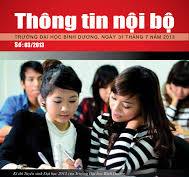 Tin nội bộ
Tin nội bộ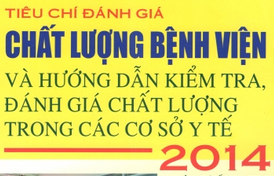 CHẤT LƯỢNG BỆNH VIỆN
CHẤT LƯỢNG BỆNH VIỆN KẾ HOẠCH BỆNH VIỆN
KẾ HOẠCH BỆNH VIỆN HOẠT ĐỘNG BỆNH VIỆN
HOẠT ĐỘNG BỆNH VIỆN LỊCH CÔNG TÁC
LỊCH CÔNG TÁC TUYỂN DỤNG
TUYỂN DỤNG THƯ CẢM ƠN
THƯ CẢM ƠN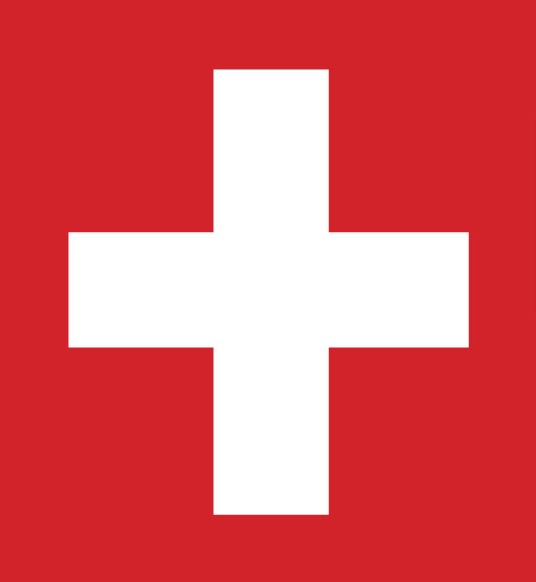 BỆNH A-Z
BỆNH A-Z THUỐC A-Z
THUỐC A-Z SỐNG KHỎE
SỐNG KHỎE THÔNG TIN Y TẾ
THÔNG TIN Y TẾ Y HỌC THƯỜNG THỨC
Y HỌC THƯỜNG THỨC CHẨN ĐOÁN VÀ ĐIỀU TRỊ
CHẨN ĐOÁN VÀ ĐIỀU TRỊ CHÂN TRỜI Y HỌC RỘNG MỞ
CHÂN TRỜI Y HỌC RỘNG MỞ PHƯƠNG THUỐC KỲ DIỆU
PHƯƠNG THUỐC KỲ DIỆU DÀNH CHO BỆNH NHÂN
DÀNH CHO BỆNH NHÂN HỒI SỨC CẤP CỨU
HỒI SỨC CẤP CỨU CHUYÊN KHOA NỘI
CHUYÊN KHOA NỘI CHUYÊN KHOA NHI
CHUYÊN KHOA NHI Y HỌC CỔ TRUYỀN
Y HỌC CỔ TRUYỀN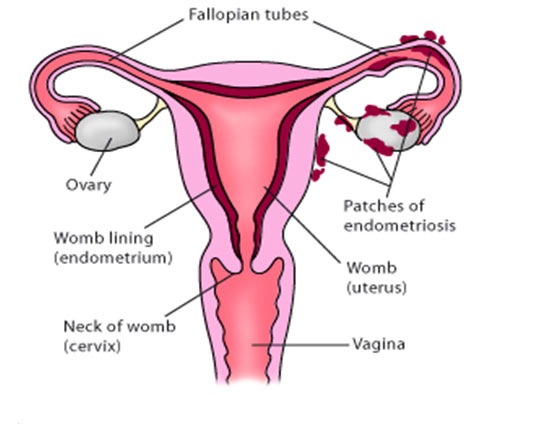 CHUYÊN KHOA SẢN
CHUYÊN KHOA SẢN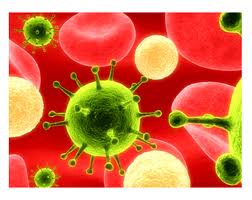 BỆNH TRUYỀN NHIỄM
BỆNH TRUYỀN NHIỄM CHUYÊN KHOA NGOẠI
CHUYÊN KHOA NGOẠI CÁC CHUYÊN KHOA KHÁC
CÁC CHUYÊN KHOA KHÁC CHĂM SÓC ĐIỀU DƯỠNG
CHĂM SÓC ĐIỀU DƯỠNG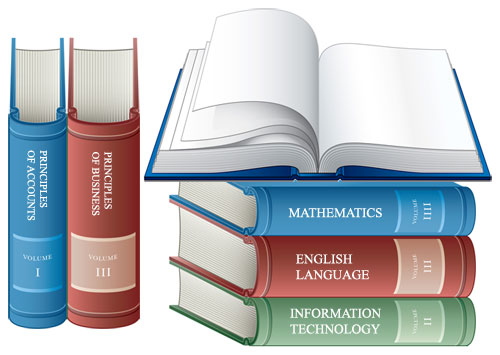 Tài liệu hành chính
Tài liệu hành chính Tài liệu chuyên môn
Tài liệu chuyên môn Tài liệu hình ảnh
Tài liệu hình ảnh VĂN BẢN
VĂN BẢN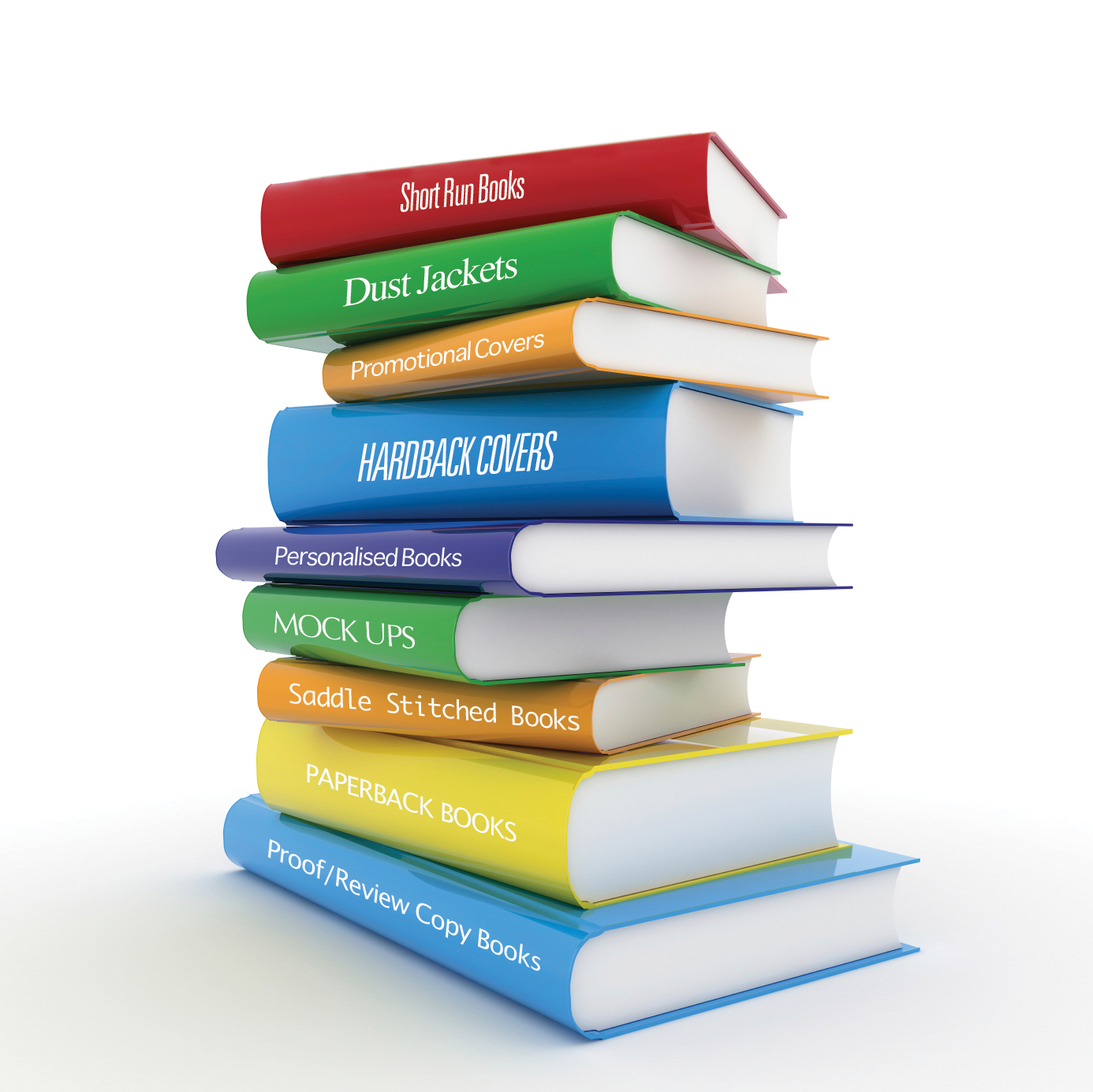 BÀI HỌC CUỘC SỐNG
BÀI HỌC CUỘC SỐNG HOÀN THIỆN BẢN THÂN
HOÀN THIỆN BẢN THÂN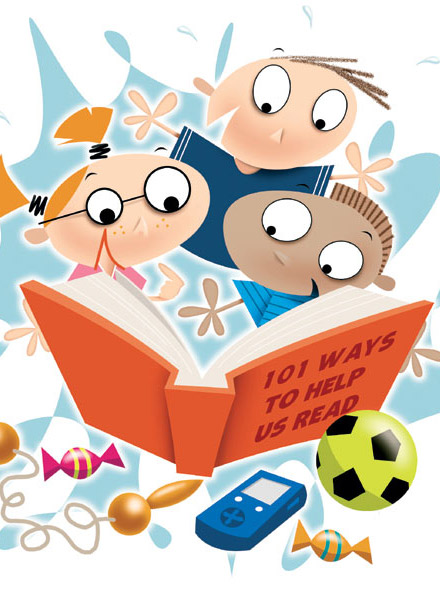 ĐỌC SÁCH CÙNG BẠN
ĐỌC SÁCH CÙNG BẠN TIN HỌC NGOẠI NGỮ
TIN HỌC NGOẠI NGỮ KHOA HỌC NGHỆ THUẬT
KHOA HỌC NGHỆ THUẬT LỊCH SỬ VĂN HÓA
LỊCH SỬ VĂN HÓA THƯ GIÃN GIẢI TRÍ
THƯ GIÃN GIẢI TRÍ







 THỰC HÀNH ĐỌC ĐIỆN TIM
THỰC HÀNH ĐỌC ĐIỆN TIM 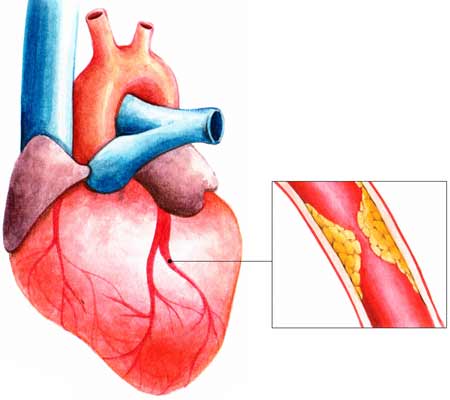 XỬ TRÍ NHỒI MÁU CƠ TIM
XỬ TRÍ NHỒI MÁU CƠ TIM 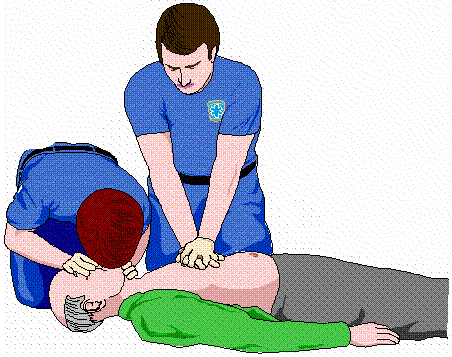 CẤP CỨU NGỪNG TUẦN HOÀN
CẤP CỨU NGỪNG TUẦN HOÀN  HƯỚNG DẪN ĐỌC CT NGỰC
HƯỚNG DẪN ĐỌC CT NGỰC  HƯỚNG DẪN ĐỌC XQ NGỰC
HƯỚNG DẪN ĐỌC XQ NGỰC  BỆNH TIM VÀ THAI SẢN
BỆNH TIM VÀ THAI SẢN  HƯỚNG DẪN ĐỌC CT Ổ BỤNG
HƯỚNG DẪN ĐỌC CT Ổ BỤNG 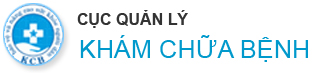 CỤC QL KHÁM CHỮA BỆNH
CỤC QL KHÁM CHỮA BỆNH  CẢNH GIÁC DƯỢC
CẢNH GIÁC DƯỢC  Bộ y tế
Bộ y tế  BỆNH VIỆN BẠCH MAI
BỆNH VIỆN BẠCH MAI  CỤC QUẢN LÝ DƯỢC
CỤC QUẢN LÝ DƯỢC  THƯ VIỆN HOA SEN
THƯ VIỆN HOA SEN